HL-2150NR
Часто задаваемые вопросы и устранение неполадок |

HL-2150NR
Дата: 10.09.2020 Номер: faq00003032_000
В утилите Status Monitor отображается статус "Автономный".
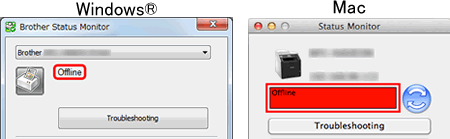
Проверьте, выполняется ли печать с компьютера.
> Если устройство печатает, нажмите здесь.
> Если устройство не печатает, нажмите здесь.
Если не удаётся распечатать документ с компьютера...
Если не удаётся распечатать документ, проверьте решение, примениемое для вашего случая.
- Если устройство Brother подключено по USB, нажмите здесь для просмотра решений проблем с печатью по USB.
- Если устройство Brother подключено по сети, нажмите здесь для просмотра решений проблем с печатью по сети.
Если удаётся распечатать документ с компьютера...
Выберите решение, применимое для вашего случая.
(Windows)
ШАГ A: убедитесь, что в утилите Status Monitor отображается информация о требуемом устройстве Brother.
В утилите Status Monitor может не отображаться корректная информация, если требуемый драйвер не был настроен для параметров утилиты Status Monitor Наблюдение за устройствами (Device to Monitor) или Отображение устройства (Device to Display). Найдите требуемый драйвер принтера и проверьте настройки утилиты Status Monitor, следуя инструкциям ниже.
Шаг I: найдите нужный для использования драйвер принтера.
> Нажмите здесь, чтобы узнать, как найти нужный для использования драйвер принтера, а затем перейдите к шагу II.
Шаг II: проверьте настройку "Наблюдение за устройствами".
-
Щёлкните правой кнопкой мыши по ярлыку Status Monitor на панели задач и выберите Наблюдение за устройствами (Device to Monitor).
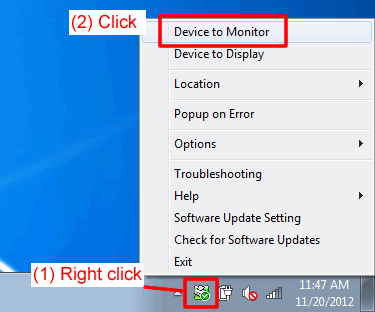
-
В списке отобразятся установленные драйверы устройств Brother. Если у вас несколько устройств Brother или вы установили драйвер несколько раз, то в списке отобразится несколько устройств.
Отметьте драйверы, которые используются, и снимите флажки с тех драйверов, которые, как было проверено в шаге A-I, не используются.
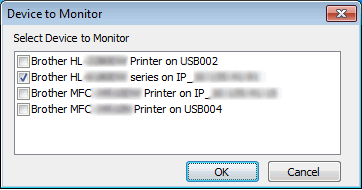
- Нажмите OK. На экране будут отображаться уведомления об ошибках, такие как "Нет бумаги", "Замятие бумаги" или "Нет чернил".
Если в разделе Шаг II был выбран только один драйвер, перейдите к ШАГУ B.
Если в разделе Шаг II было выбрано несколько драйверов, чтобы наблюдать за несколькими устройствами Brother, можно выбрать, для какого устройства помимо сообщений об ошибках будет также отображаться его состояние. Перейдите к шагу III.
Шаг III: проверьте настройку "Отображение устройства".
-
Щёлкните правой кнопкой мыши по ярлыку Status Monitor на панели задач и выберите Отображение устройства (Device to Display).
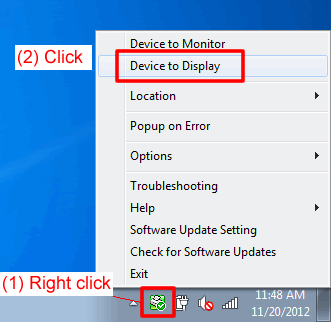
-
Выберите драйвер устройства, статус которого требуется отображать (такие как "Готово", "Автономный") помимо сообщений об ошибках.
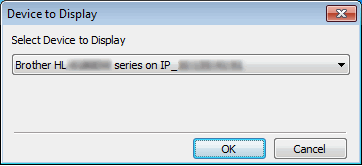
- Нажмите OK. Убедитесь, что устройство, выбранное в разделе Шаг II, включено, и перейдите к шагу B.
ШАГ B: проверьте статус, отображаемый в Status Monitor.
Если по-прежнему отображается состояние Автономный, перезапустите Status Monitor, следуя инструкциям ниже, и снова проверьте состояние.
- Если устройство Brother подключено по сети, перейдите в раздел ШАГ C.
- Если устройство Brother подключено с помощью USB-кабеля, перейдите в раздел ШАГ D.
ШАГ C: проверьте программное обеспечение безопасности (только для сетевого подключения)
Если устройство Brother используется по сети, то на неправильное отображение статуса устройства Brother утилитой Status Monitor может влиять программное обеспечение безопасности.
Убедитесь, что программное обеспечение безопасности НЕ БЛОКИРУЕТ доступ к утилите Status Monitor. Ниже приведены имена, которыми может обозначаться утилита Status Monitor в программном обеспечении безопасности.
- BrMfimon.exe
- Brother Status Monitor (Network)
- Brother Status Monitor Application
- BrStMonW.exe
Инструкции по настройке программного обеспечения безопасности см. в руководстве к данному программному обеспечению или обратитесь к его производителю.
Если статус "Автономный" по-прежнему отображается, перейдите в раздел ШАГ D.
ШАГ D: переустановите утилиту Status Monitor
Возможно, возникла проблема в самой утилите Status Monitor.
В разделе Файлы на данном сайте на страничке вашей модели устройства загрузите Полный пакет драйверов и программного обеспечения, в котором содержится утилита Status Monitor, и переустановите утилиту. Нажмите здесь, чтобы просмотреть инструкции по загрузке Полного пакета драйверов и программного обеспечения из раздела Файлы.
(Mac)
Возможно, возникла проблема в самой утилите Status Monitor.
Загрузите Полный пакет драйверов и программного обеспечения, в котором содержится утилита Status Monitor, из раздела Файлы и переустановите утилиту.
> Нажмите здесь, чтобы просмотреть инструкции по загрузке Полного пакета драйверов и программного обеспечения из раздела Файлы.
Если Полный пакет драйверов и программного обеспечения недоступен для вашего устройства, выберите Драйвер принтера или Драйвер принтера CUPS, в котором содержится утилита Status Monitor.
Связанные вопросы
HL-2150NR, HL-2170WR, HL-2250DNR, HL-3040CN, HL-5350DN, HL-5370DW
Если вам потребуется дополнительная помощь, обратитесь в службу поддержки Brother:
Отзывы о материалах
Обратите внимание, что эта форма используется только для отправки отзывов.